Crear, Guardar O Convertir Archivos A PDF
¿Qué es un documento PDF?
Para exhibir documentos, incluidos texto e imágenes, de forma independiente del software de la aplicación, el hardware y los sistemas operativos, Adobe creó el formato de documento portátil (PDF) en 1992. Además de textos planos e imágenes, los archivos PDF pueden también incluyen componentes interactivos como anotaciones y elementos estructurales lógicos. La especificación de PDF también admite archivos adjuntos, metadatos, firmas digitales y cifrado para adaptarse a los flujos de trabajo que requieren estas funciones.

Crear un PDF
1. Lector de Acróbatas
Asegúrese de que Acrobat Reader esté instalado primero en su computadora, preferiblemente la versión más actualizada. Para mantener el diseño original, muchos documentos se publican en formato Adobe Acrobat (PDF). Debe tener Acrobat Reader instalado en su computadora para poder ver los archivos PDF.
2. Abre Acrobat
Primero puede abrir Acrobat y seleccionar “herramientas”, luego hacer clic en crear PDF om Acrobat. Puede elegir si desea crear un PDF a partir de un solo archivo, una colección de archivos, un escaneo u otra forma de archivo. Según el tipo de archivo, puede hacer clic en “Crear”. Para convertir a PDF y guardar en la ubicación elegida, puede seguir las instrucciones en pantalla.
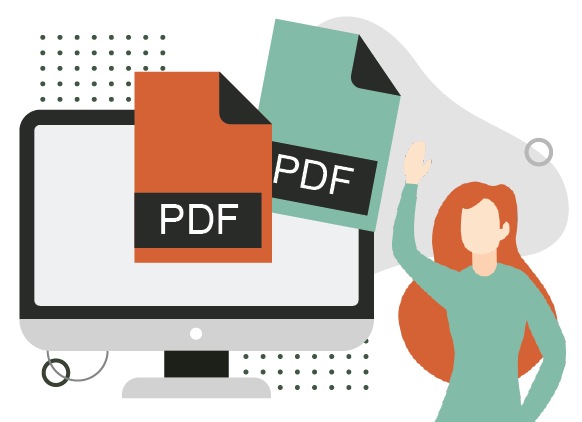
Guardar PDF
1. Haga clic en el icono de guardar
Después de crear un PDF, puede hacer clic en el icono Guardar archivo en la barra de herramientas Heads Up Display en la parte inferior del PDF para guardarlo. La otra forma es que puede seleccionar “Archivo” y “Guardar” en el menú. Muestra el cuadro de diálogo Guardar como. Haga clic en “Guardar” después de elegir dónde necesita guardar el PDF.

Convertir archivos a PDF
1. Sube los archivos
Puede arrastrar y soltar archivos en el cuadro del convertidor de PDF o cargar archivos desde su computadora a nuestro convertidor de PDF en línea. Para usar nuestro convertidor de PDF en línea, incluso puede importar archivos desde un servicio de almacenamiento en la nube como Google Drive .
2. Convertir en otros formatos de los documentos
Cuando cargue un archivo PDF, elija el tipo de archivo al que se debe convertir y luego deje que nuestra herramienta gratuita de conversión a PDF se encargue del resto. Puede realizar conversiones desde archivos de Word, Excel, JPG y HTML .
¿Cómo crear con el editor de PDF en línea de Visual Paradigm?
Visual Paradigm ahora ofrece una nueva función para editar archivos PDF. Puede cargar fácilmente cualquier archivo PDF y modificar el PDF. Es fácil de usar para que todos puedan personalizar el PDF original por su cuenta, como editar el contenido, agregar imágenes, tablas/gráficos u otras características de diseño. Puede hacer clic aquí para ver el editor de PDF.
1. Primero puede hacer clic en la barra “PDF” en el lado izquierdo de la página de su lugar de trabajo.

2. Luego, puede hacer clic en el botón Crear en la esquina superior izquierda y cargar cualquier carpeta PDF desde su dispositivo arrastrando el archivo en la página/elegir un archivo desde su dispositivo.
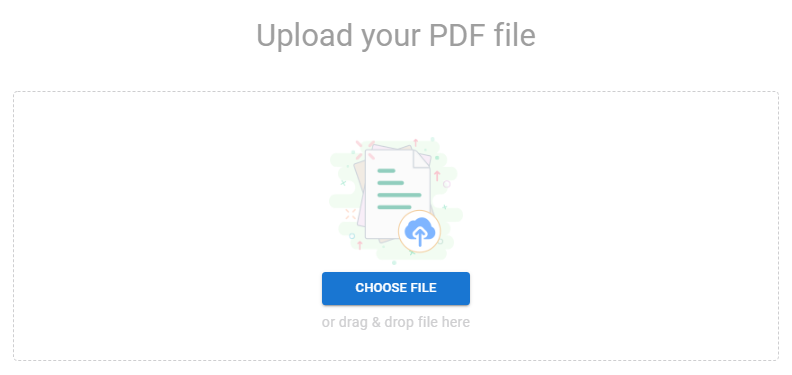
3. Y ahora, puede personalizar su archivo PDF cargado. Puede editar libremente los textos, imágenes, tablas u otras características en su PDF cargado. Puede hacer doble clic fácilmente en el texto para modificar los contenidos.
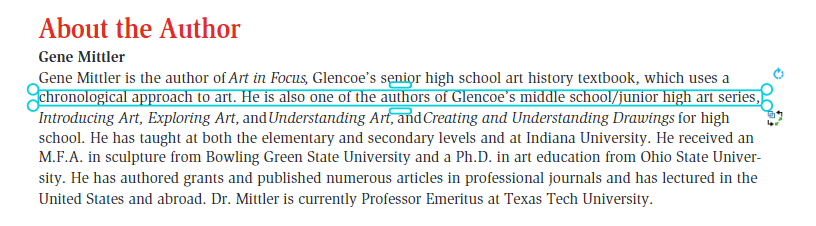
4. Después de terminar de editar el PDF, puede guardar y exportar el archivo como PDF, JPEG, PNG o SVG, copiarlo a MS Office como una imagen o imprimir el PDF.

Con solo unos simples pasos, su PDF ya está listo. Asegúrese de crear más archivos PDF con Visual Paradigm Online PDF Editor .


